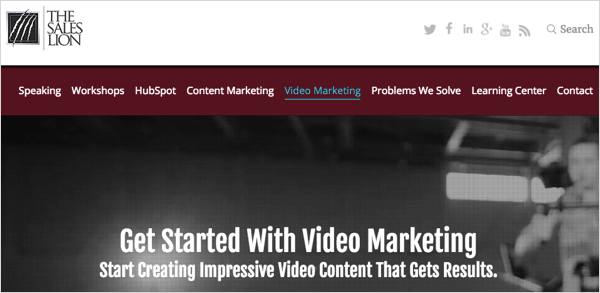Πώς να ανοίξετε ιστότοπους σε λειτουργία Internet Explorer από το Edge
Microsoft Microsoft άκρη Internet Explorer Ήρωας / / June 24, 2021

Τελευταία ενημέρωση στις

Το Microsoft Edge είναι το μέλλον των προγραμμάτων περιήγησης ιστού στα Windows 10 και σε άλλες συσκευές. Αλλά μερικές φορές πρέπει να χρησιμοποιήσετε τη λειτουργία IE για τον περιστασιακό ιστότοπο παλιού σχολείου.
Η Microsoft ήταν λίγο σχιζοφρενική με τα προγράμματα περιήγησής της με τα Windows 10. Η εταιρεία κυκλοφόρησε για πρώτη φορά τα Windows 10 με τη δική της προεπιλεγμένη έκδοση του Microsoft Edge. Δεν κέρδισε ποτέ μεγάλη υιοθεσία. Έλειπε ένας τόνος χαρακτηριστικών έξω από την πύλη. Και το πρόγραμμα περιήγησης ενημερώθηκε μόνο όταν οι ενημερώσεις των Windows κυκλοφόρησαν μια ενημέρωση για αυτό. Μετά από αρκετά χρόνια κέρδισε τελικά ορισμένα χαρακτηριστικά, συμπεριλαμβανομένης της υποστήριξης επέκτασης - η οποία θα έπρεπε να είχε βγει από το κουτί. Ωστόσο, η Microsoft κατέληξε σκοτώνοντας την έκδοση Legacy Edge τον Απρίλιο.
Edge με βάση το Chromium
Στη συνέχεια, η εταιρεία κυκλοφόρησε μια νέα έκδοση Edge με βάση το Chromium. Είναι πολύ πιο δημοφιλές και διαθέτει πολλές δυνατότητες. Αυτό περιλαμβάνει
Τι γίνεται με τον Internet Explorer;
Ο Internet Explorer 11 (IE 11) εξακολουθεί να υπάρχει στα Windows 10. Πρέπει να το σκάψεις, αλλά είναι εκεί - εκτός κι αν είσαι το απενεργοποίησα. Είναι κυρίως εκεί για να υποστηρίξει ιδιόκτητο λογισμικό και υπηρεσίες που λειτουργούν σε μικρομεσαία περιβάλλοντα γραφείου. Ή για αυτόν τον περιστασιακό παλιό ιστότοπο που δεν μπορείτε να ανοίξετε με ένα σύγχρονο πρόγραμμα περιήγησης. Αλλά ακόμη και το IE 11 είναι σε περιορισμένο πρόγραμμα τώρα. Η Microsoft σκοτώνει τον IE 11 τον επόμενο Ιούνιο. Για να διευκολύνει τη μετάβαση, η Microsoft προσθέτει μια ειδική «Λειτουργία συμβατότητας» που επιτρέπει στους χρήστες να ανοίγουν παλιές και ασυμβίβαστες σελίδες με τον αρχαίο IE 11. Ακολουθεί μια ματιά στο πώς να το χρησιμοποιήσετε.
Χρησιμοποιήστε τη λειτουργία συμβατότητας IE 11 από το Chromium Edge
Για να ξεκινήσετε τα πράγματα, κάντε κλικ στο Ρυθμίσεις και άλλα κουμπί (τρεις κουκκίδες) στην επάνω δεξιά γωνία του προγράμματος περιήγησης. Στη συνέχεια, κάντε κύλιση προς τα κάτω και κάντε κλικ Ρυθμίσεις από το μενού. Εναλλακτικά, μπορείτε να χρησιμοποιήσετε τη συντόμευση πληκτρολογίου, Alt + F.
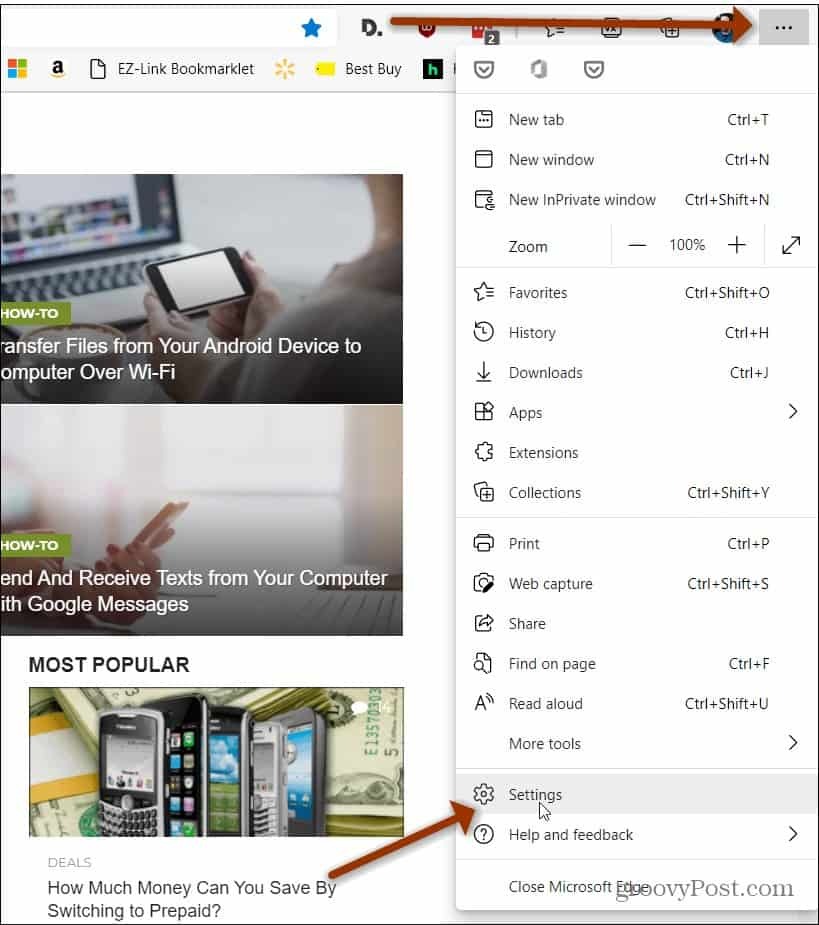
Τώρα, στη σελίδα "Ρυθμίσεις", κάντε κλικ στο Προεπιλεγμένο πρόγραμμα περιήγησης από το αριστερό πλαίσιο.

Στη συνέχεια, μεταβείτε στο "Να επιτρέπεται η επαναφόρτωση ιστότοπων σε λειτουργία Internet Explorer" και κάντε κλικ στο Επανεκκινήστε κουμπί όταν τελειώσετε.
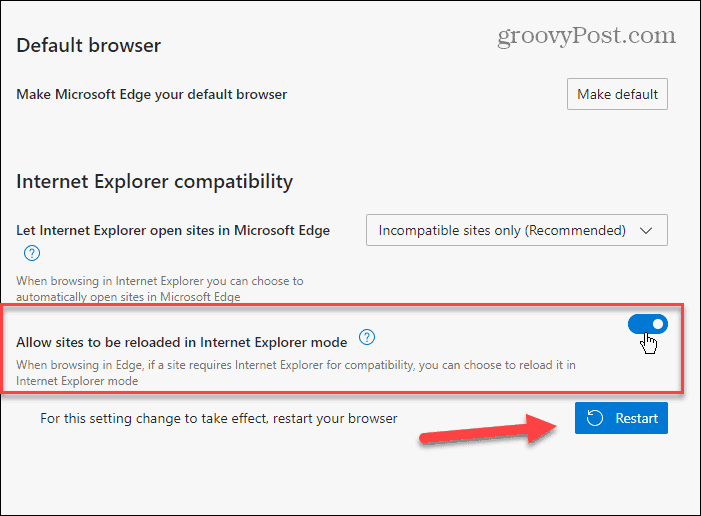
Όταν το πρόγραμμα περιήγησης επιστρέψει, μπορείτε να επανεκκινήσετε ιστότοπους σε λειτουργία IE. Προς το παρόν, εάν βρίσκεστε στη σταθερή έκδοση (Έκδοση 91), μπορείτε να επανεκκινήσετε μια καρτέλα πατώντας Alt + F. Στη συνέχεια επιλέξτε Περισσότερα εργαλεία> Επαναφόρτωση σε λειτουργία Internet Explorer.
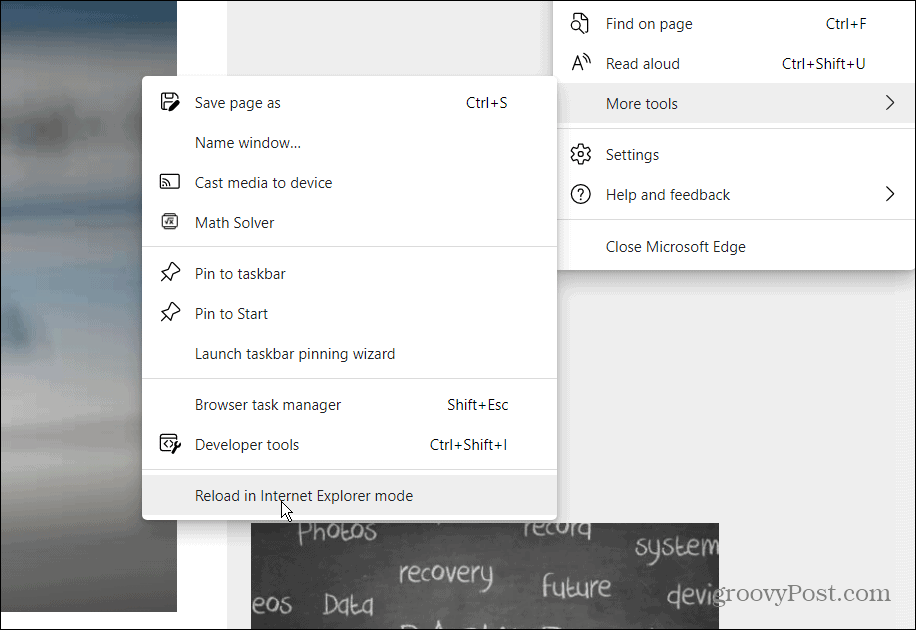
Στις εκδόσεις Dev, οι οποίες ενημερώνονται συχνότερα, υπάρχουν περισσότερες επιλογές. Κάντε δεξί κλικ σε μια καρτέλα και κάντε κλικ Επαναφόρτωση καρτέλας σε λειτουργία Internet Explorer.
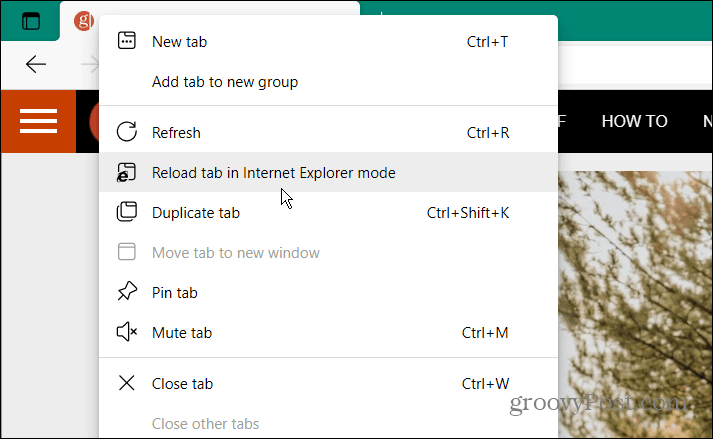
Αυτό είναι το μόνο που υπάρχει. Θα γνωρίζετε ότι ένας ιστότοπος βρίσκεται σε λειτουργία IE με το εικονίδιο IE 11 να εμφανίζεται στη γραμμή διευθύνσεων.
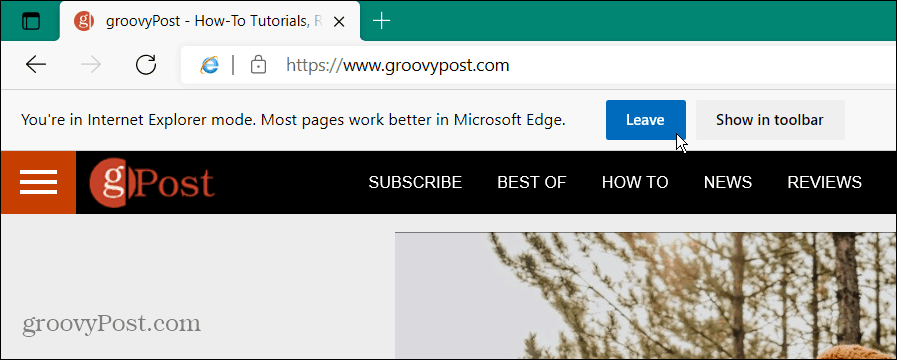
Όταν βρίσκεστε σε λειτουργία IE μπορείτε να κάνετε κλικ στο κουμπί Αφήστε για να επιστρέψετε στη λειτουργία Edge. Ή μπορείτε να κάνετε κλικ στην επιλογή για να την προσθέσετε στη γραμμή εργαλείων και θα εμφανιστεί στα δεξιά κοντά στο εικονίδιο του λογαριασμού Microsoft.
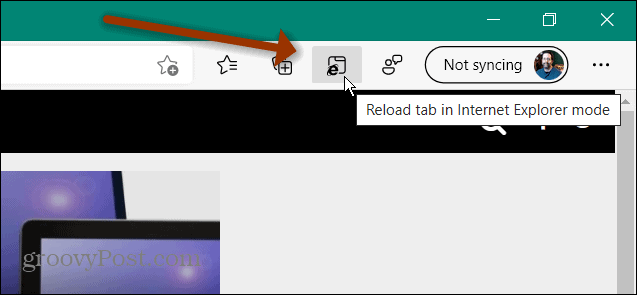
Και πάλι, η έκδοση Edge με βάση το Chromium είναι ο τρόπος που πρέπει να ακολουθήσετε. Εάν θέλετε να μάθετε περισσότερα σχετικά με τις δυνατότητές του, δείτε πώς να το κάνετε να το διαβάσει δυνατά σε εσάς. Ή, εάν είστε άρρωστοι από το άνοιγμα των αρχείων PDF, μπορείτε σταματήστε το Edge από το άνοιγμα PDF.
Πώς να εκκαθαρίσετε το Google Chrome Cache, Cookies και Ιστορικό περιήγησης
Το Chrome κάνει εξαιρετική δουλειά για την αποθήκευση του ιστορικού περιήγησης, της προσωρινής μνήμης και των cookie για τη βελτιστοποίηση της απόδοσης του προγράμματος περιήγησής σας στο διαδίκτυο. Είναι πώς να ...
Αντιστοίχιση τιμών εντός καταστήματος: Πώς να λάβετε τιμές στο Διαδίκτυο ενώ ψωνίζετε στο κατάστημα
Η αγορά στο κατάστημα δεν σημαίνει ότι πρέπει να πληρώσετε υψηλότερες τιμές. Χάρη στις εγγυήσεις που ταιριάζουν με τις τιμές, μπορείτε να λάβετε εκπτώσεις στο διαδίκτυο ενώ ψωνίζετε σε ...
Πώς να δώσετε συνδρομή Disney Plus με ψηφιακή δωροκάρτα
Εάν απολαμβάνετε το Disney Plus και θέλετε να το μοιραστείτε με άλλους, δείτε πώς μπορείτε να αγοράσετε μια συνδρομή Disney + Gift για ...
Ο οδηγός σας για κοινή χρήση εγγράφων στα Έγγραφα Google, τα φύλλα και τις διαφάνειες
Μπορείτε εύκολα να συνεργαστείτε με τις εφαρμογές που βασίζονται στον Ιστό της Google. Αυτός είναι ο οδηγός σας για κοινή χρήση στα Έγγραφα Google, τα Φύλλα και τις Παρουσιάσεις με τα δικαιώματα ...